1.简介
nps是一款轻量级、高性能、功能强大的内网穿透代理服务器。目前支持tcp、udp流量转发,可支持任何tcp、udp上层协议,支持内网http代理、内网socks5代理、p2p等,并带有功能强大的web管理端。
使用内网穿透技术可以使你在公共网络环境也能轻松连接你的内网设备,除了之前介绍过的frp之后,此款NPS也是比较推荐的,通过Web管理的方式快速地创建和管理穿透设备。
官网:https://ehang-io.github.io/nps/#/
项目:https://github.com/ehang-io/nps
版本:https://github.com/ehang-io/nps/releases
docker:https://hub.docker.com/r/ffdfgdfg/npc基本环境要求:需要一台有公网ip的云主机,即需要购买一台云主机
2.下载并安装nps与npc
2.1创建目录
mkdir -p /opt/nps
mkdir -p /opt/npc2.2 安装nps
cd /opt/nps
#下载
wget https://github.com/ehang-io/nps/releases/download/v0.26.10/linux_amd64_server.tar.gz
#解压
tar -xvf linux_amd64_server.tar.gz
chomd 775 nps
# 安装
./nps install
./nps start访问nps服务
http://192.168.10.86:8080/
2.2 安装npc
cd /opt/npc
#下载
wget https://github.com/ehang-io/nps/releases/download/v0.26.10/linux_amd64_client.tar.gz
#解压
tar -xvf linux_amd64_client.tar.gz
chomd 775 npc
# 安装
./npc install3. 配置内网穿透通道
新增客户端

直接点击确定

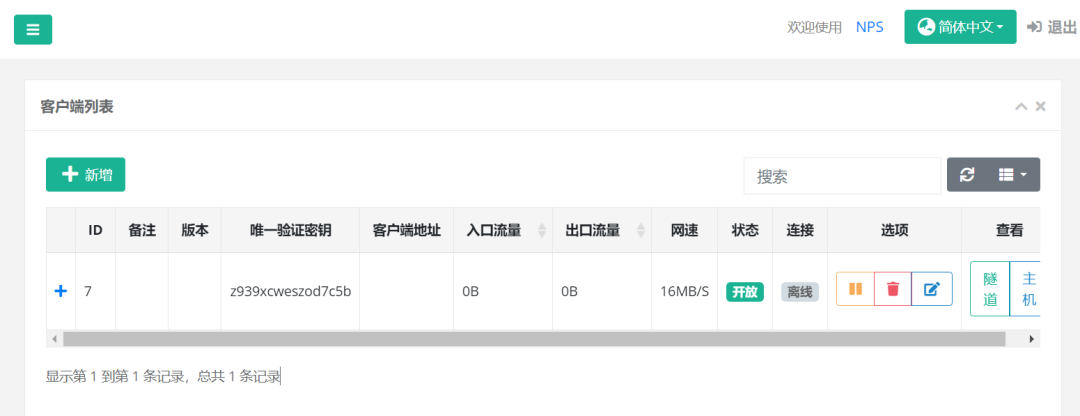
需要点击一下刷新按钮才能显示新增的客户端列表
新增通道

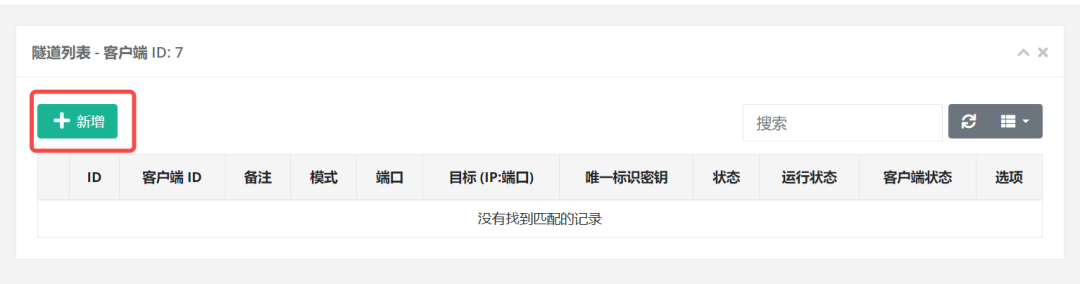
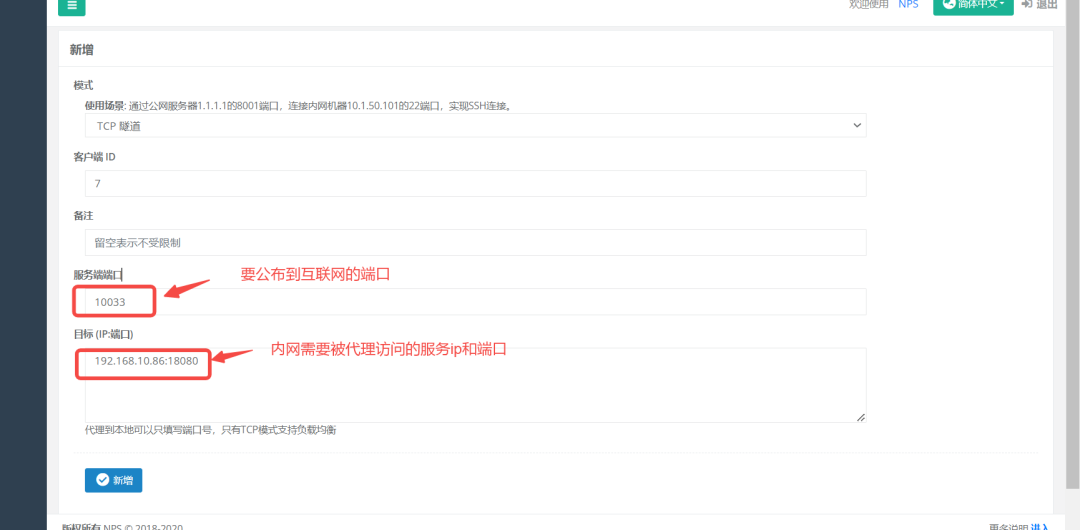
服务端端口 和 目标 (IP:端口) 一定要填写正确。

4.启动npc内网穿透代理
点击客户端菜单,然后点击如图对应的客户端+号;等到
./npc -server=192.168.10.86:8024 -vkey=z939xcweszod7c5b -type=tcp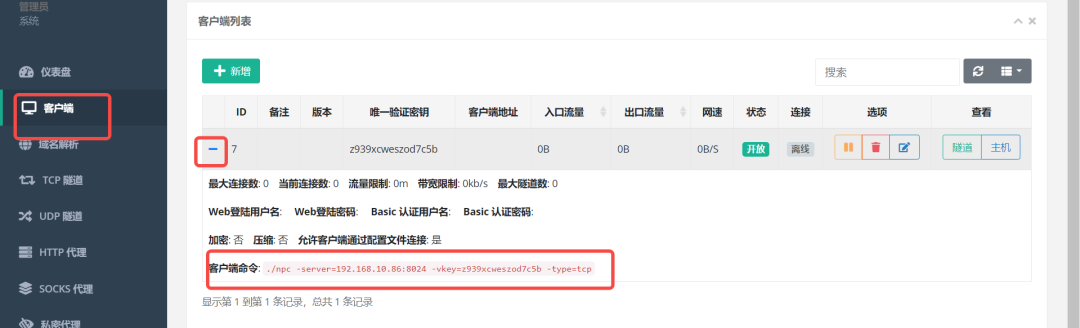
如何使用的云主机对应192.168.10.86这个ip应该为公网的ip
在安装了npc 客户端的内网服务执行如下命令
./npc -server=192.168.10.86:8024 -vkey=z939xcweszod7c5b -type=tcp执行后,如下图说明成功

5. 验证
在安装了npc客户端的服务,使用docker安装一个tomcat,并启动
安装docker
curl -fsSL https://get.docker.com | bash -s docker --mirror Aliyun
systemctl enable --now docker拉取Tomcat进行
docker pull tomcat:7.0启动 tomccat
docker run -p 18080:8080 -d tomcat:7.0进入tomcat容器创建文件
index.html
#进入容器 31ad73e8642a为tomcat的容器id
docker exec -it 31ad73e8642a /bin/bash
#进入webapps目录
cd webapps
#创建ROOT目录
mkdir ROOT
#进入ROOT目录
cd ROOT
#创建index.html文件
echo "i love docker" > index.html
#推出容器
exit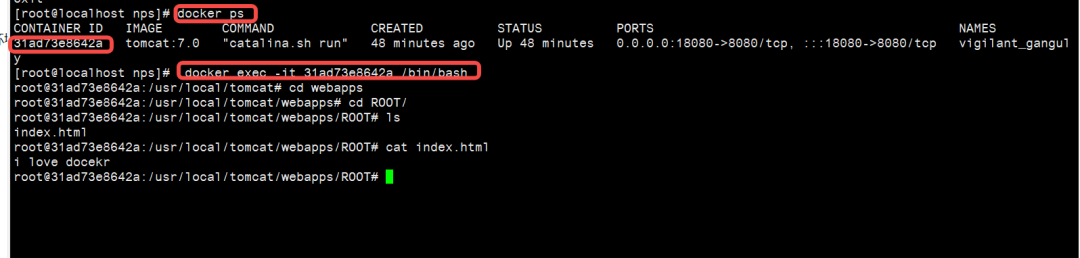
访问tomcat
内网直接访问tomcat
http://192.168.10.86:18080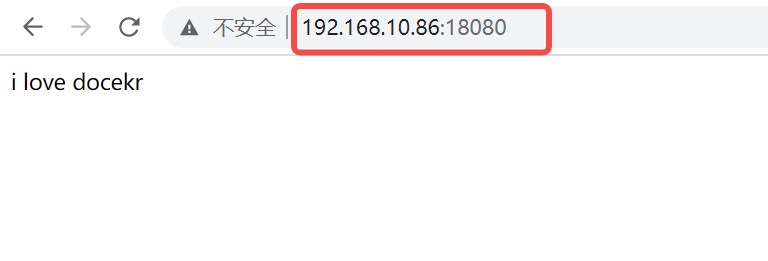
通过内网代理端口访问tomcat
http://192.168.10.86:10033
注意:需要开通防火墙访问端口
systemctl restart firewalld.service
#添加访问端口
firewall-cmd --zone=public --add-port=10033/tcp --permanent
firewall-cmd --zone=public --add-port=8080/tcp --permanent
firewall-cmd --zone=public --add-port=18080/tcp --permanent
systemctl restart firewalld.service另外,docker安装可以参考
https://blog.51cto.com/zounan/5053056